PDF文件相信大家生活工作中都有用到过,为了方便展示,很多人会选择把pdf转换成jpg图片。问题来了,Mac上怎么把pdf转换成jpg图片呢?今天分享两大方法!
方法一:使用在线转换网站
有许多免费的在线PDF转换器可以将PDF文件转换为JPG格式。这些网站通常具有简单易用的界面,您只需上传PDF文件并选择JPG作为输出格式即可。这类网站挺多的,这里就拿LightPDF、ALL TO ALL两款免费的工具来举例。
1)LightPDF
LightPDF是一个完全免费的PDF文件转换站。我们不需要下载软件,打开网站就可以将PDF文件导入,快速实现PDF转图片的过程。
因为它是基于浏览器运行的,所以你无需担心会有软件崩溃的情况出现,可以完美适用于各个平台。
其Mac上pdf转pg图片的操作步骤:
1、打开LightPDF界面,选择“PDF转PNG”或者“PDF转JPG”,我们可以根据自己的需要自行选择(这里以PDF转JPG图片为例)。

2、点击“PDF转JPG”后,跳转至它的转换页面,点击“选择文件”,将本地PDF上传至网站。
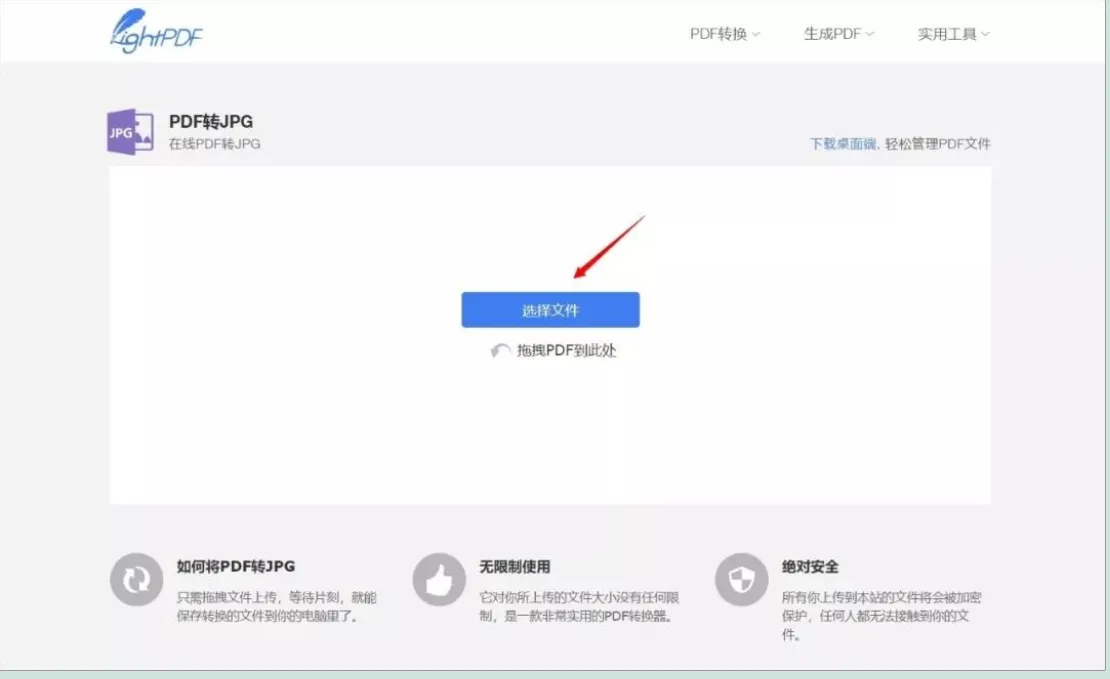
3、PDF文件上传之后,网站会自动开始文件转换。转换完成后,点击右侧的下载按钮即可将图片保存。
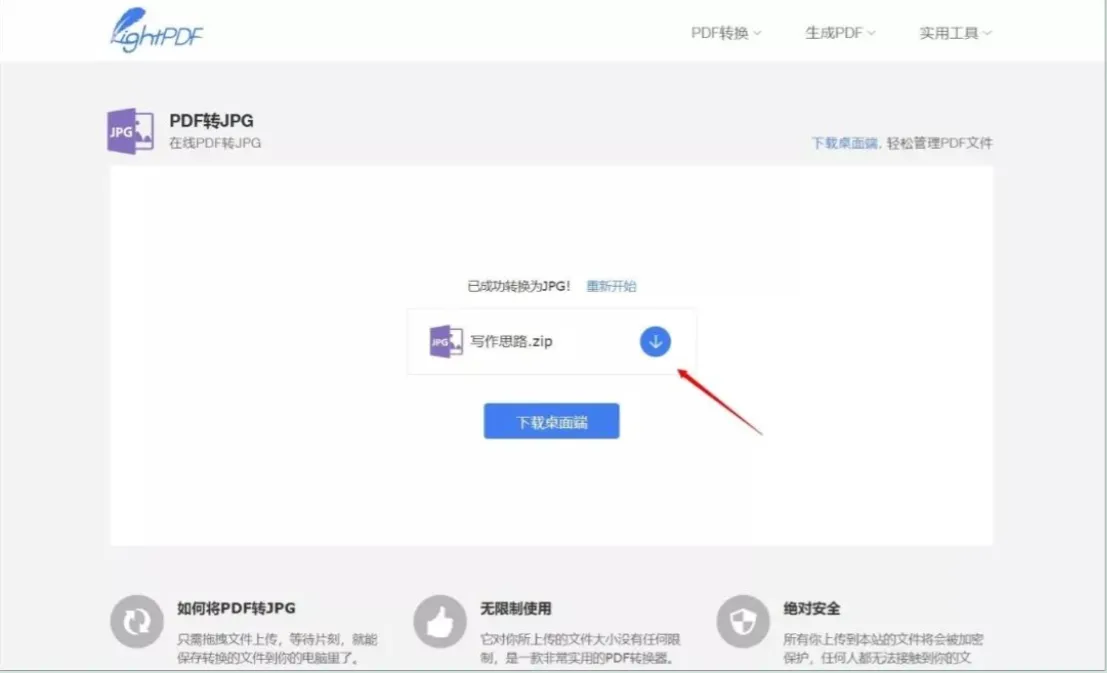
2、ALL TO ALL
这个网站是一个在线文件转换平台,主要提供各种文件格式之间的转换服务,包括但不限于PDF、Word、电子书、图像、视频、音频等。
用户可以直接将文件拖拽到指定区域上传,或者通过点击上传按钮来上传文件,然后网站会自动完成转换工作,转换速度也较快,且支持Windows、Mac等多种平台使用。
凹凸凹文件转换是一款可以免费使用的工具,最大可支持10M的文件,完全可以满足您99%的日常转换需要。
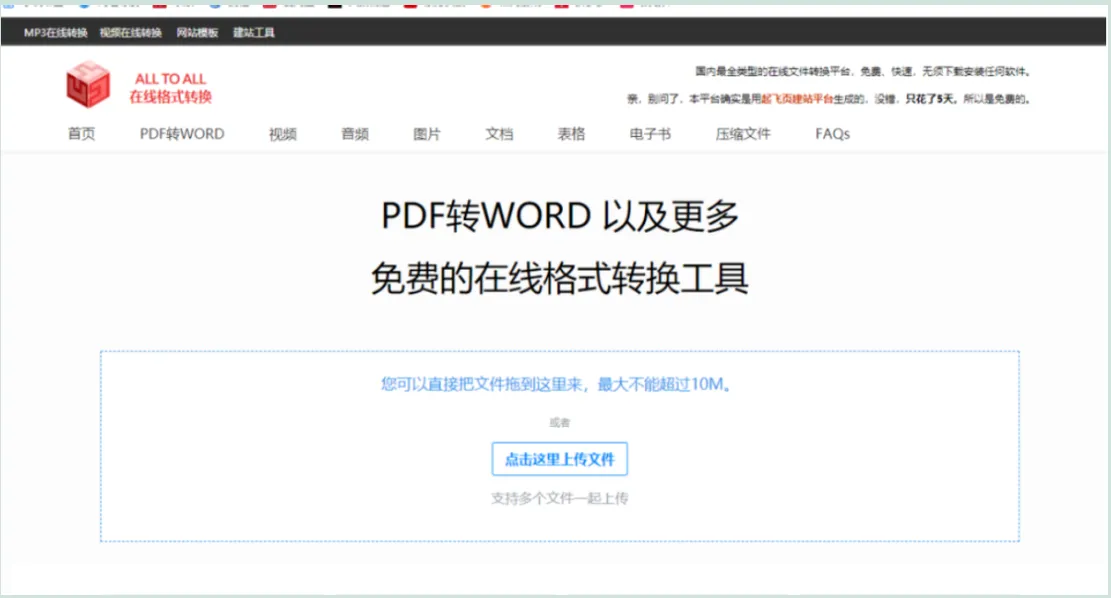
方法二:使用PDF编辑器软件
一个专业的PDF编辑器软件,可随时将PDF转换为任何格式。
1)UPDF编辑器
一款专业的PDF编辑软件,功能多,像PDF多格式转换、PDF阅读、PDF编辑、PDF注释等功能都有,支持Windows、Mac、移动端等多个端口,而且账号是全平台同步的,不会出现要你每个端单独付费的情况。
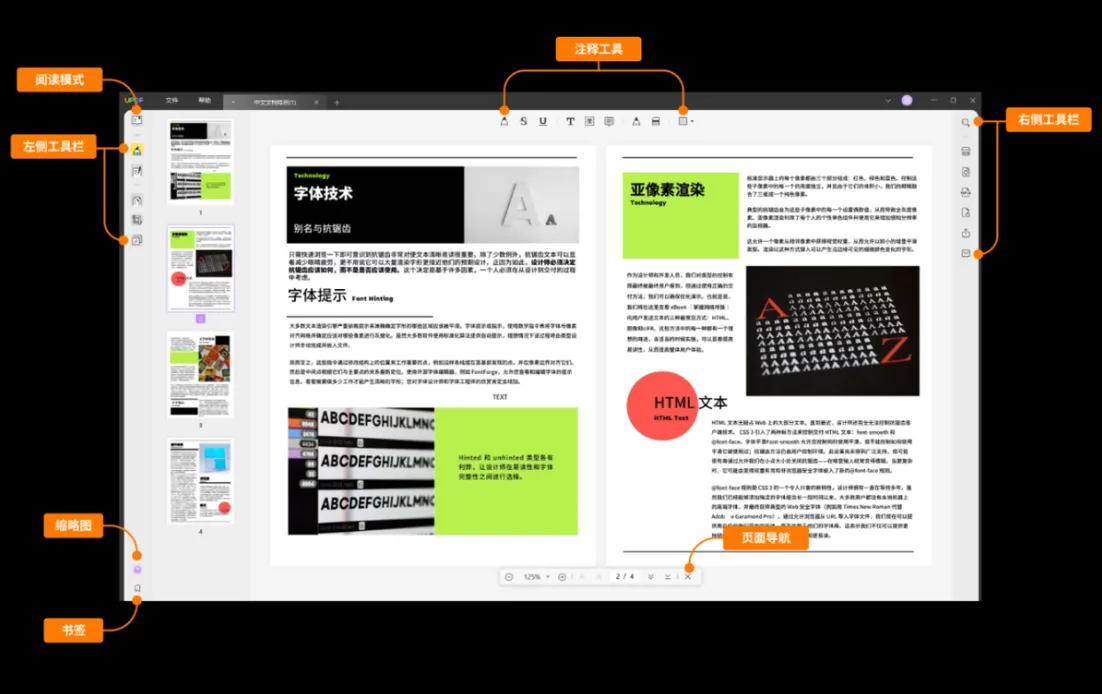
其Mac上pdf转jpg图片的操作步骤:
首先下载UPDF客户端后安装。
然后打开它,找到【打开文件】按钮,上传你的PDF文件。
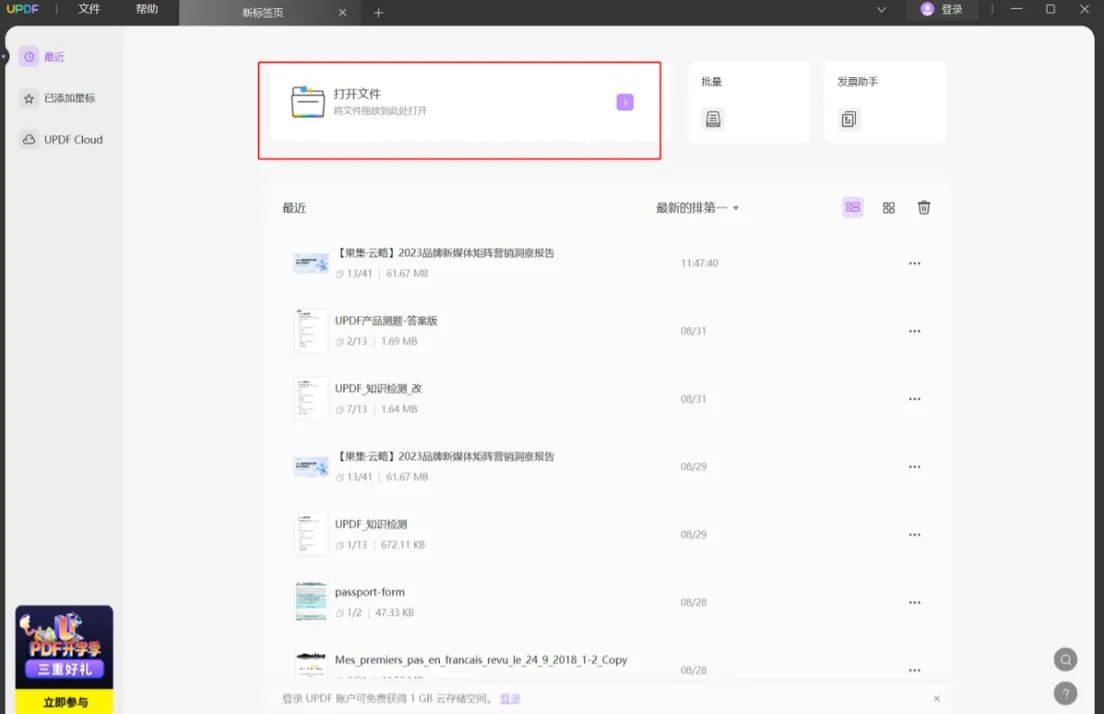
上传完后点击右侧【导出PDF】,有下拉框,选择导出图像格式即可。
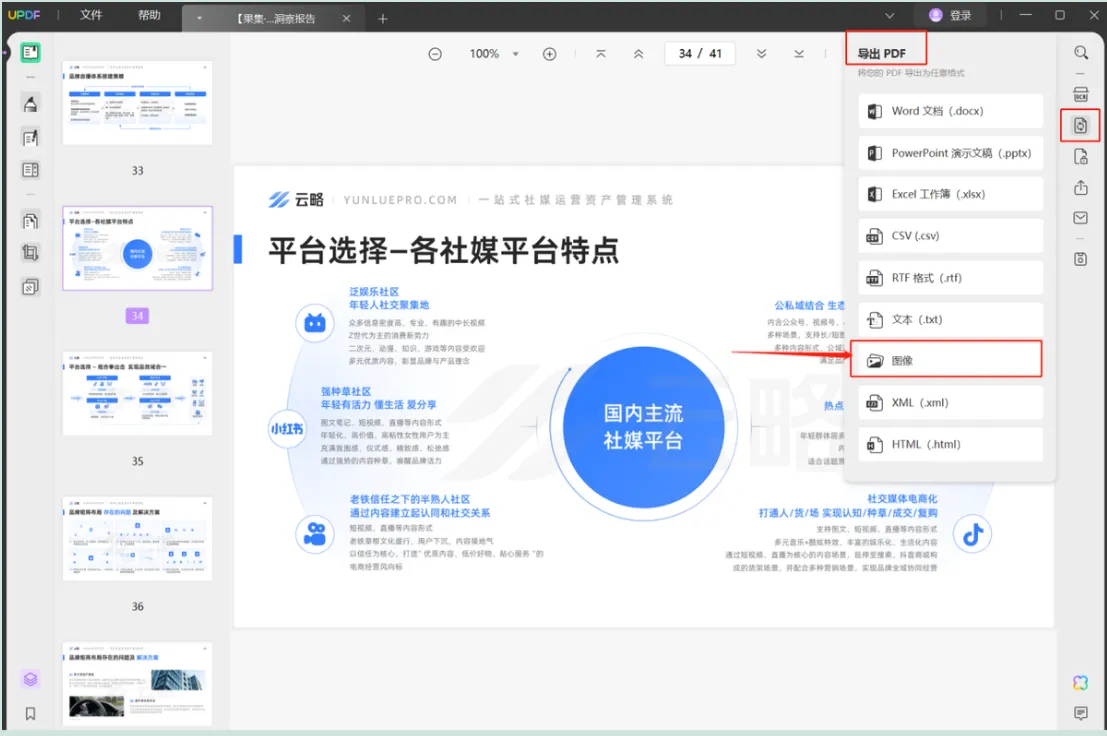
最后选择jpg格式,带你导出就行了,几秒钟就转换完了。
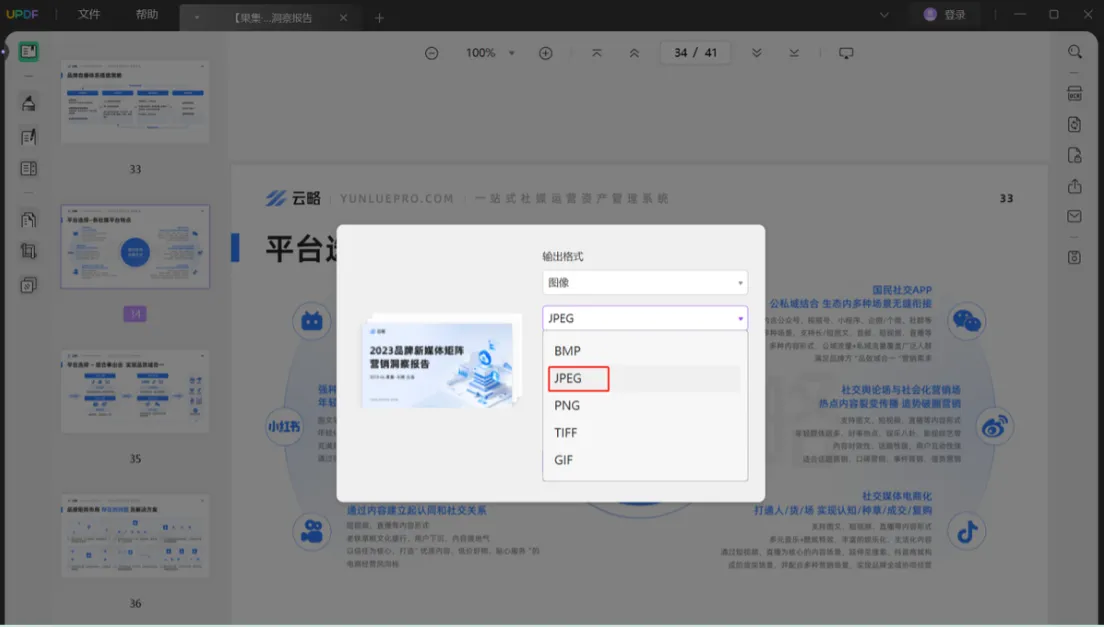
操作还是很简单的,加上还能直接编辑PDF文件,能加水印、签名等等,个人感觉很实用,点击下方下载免费试用。
2)Adobe Acrobat
Adobe官方出品的PDF文档处理工具,功能强大,兼容性强,几乎所有的PDF文件都可以用它来快速实现转换、编辑等处理。
步骤如下:
打开软件,点击“文件”按钮后,在下拉菜单栏处点击“打开”,将本地PDF文档导入软件。导入成功后,我们可以直接对PDF文件进行编辑,比如修改字体、添加图片等等。
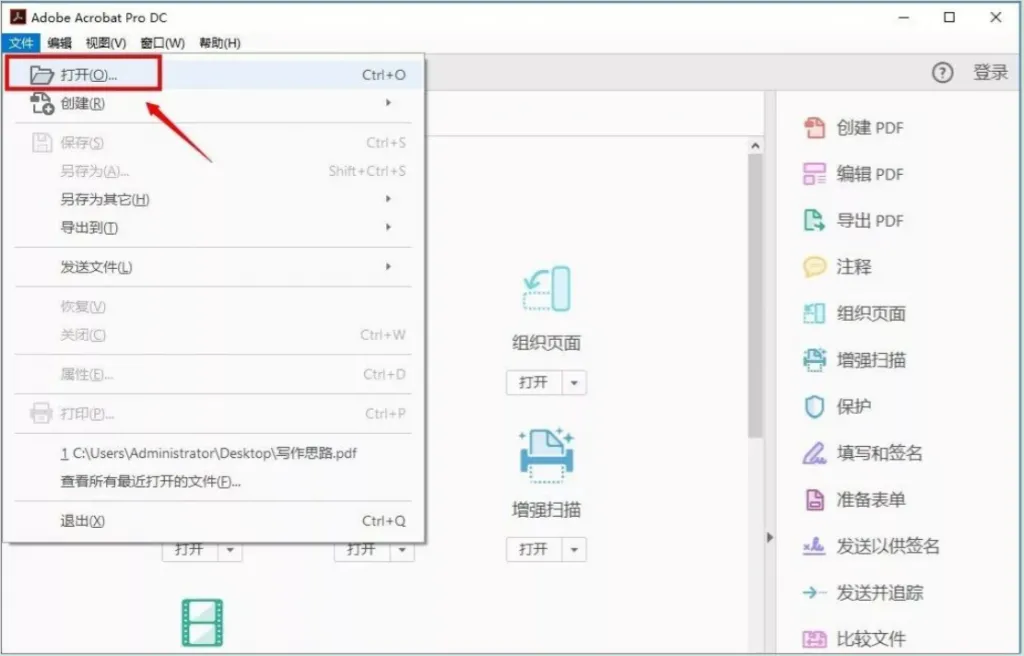
编辑完成后,再次点击“文件”,在弹出的下拉框内依次选择“导出到”—“图像”—“ JPEG”,即可将图片保存。
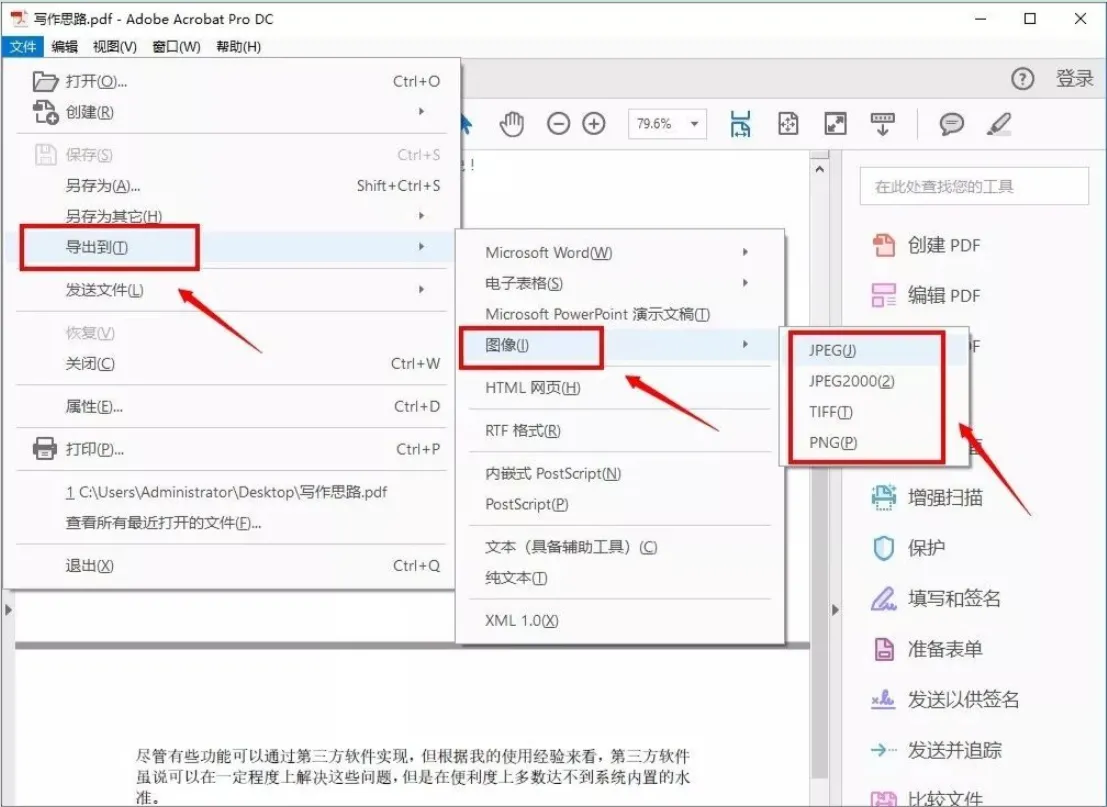
缺点是收费的,而且还不便宜,对我学生党不太友好哈,当然,土豪随意。
总结
Mac上怎么把pdf转换成jpg图片?除了上面4中种外,还有很多方法,就不一一说了,但就以上4种来说,我还是推荐UPDF,功能全、操作简单还实用,很适合我在这种高校学生党使用。
 UPDF
UPDF AI 网页版
AI 网页版 Windows 版
Windows 版 Mac 版
Mac 版 iOS 版
iOS 版 安卓版
安卓版

 AI 单文件总结
AI 单文件总结 AI 多文件总结
AI 多文件总结 生成思维导图
生成思维导图 深度研究
深度研究 论文搜索
论文搜索 AI 翻译
AI 翻译  AI 解释
AI 解释 AI 问答
AI 问答 编辑 PDF
编辑 PDF 注释 PDF
注释 PDF 阅读 PDF
阅读 PDF PDF 表单编辑
PDF 表单编辑 PDF 去水印
PDF 去水印 PDF 添加水印
PDF 添加水印 OCR 图文识别
OCR 图文识别 合并 PDF
合并 PDF 拆分 PDF
拆分 PDF 压缩 PDF
压缩 PDF 分割 PDF
分割 PDF 插入 PDF
插入 PDF 提取 PDF
提取 PDF 替换 PDF
替换 PDF PDF 加密
PDF 加密 PDF 密文
PDF 密文 PDF 签名
PDF 签名 PDF 文档对比
PDF 文档对比 PDF 打印
PDF 打印 批量处理
批量处理 发票助手
发票助手 PDF 共享
PDF 共享 云端同步
云端同步 PDF 转 Word
PDF 转 Word PDF 转 PPT
PDF 转 PPT PDF 转 Excel
PDF 转 Excel PDF 转 图片
PDF 转 图片 PDF 转 TXT
PDF 转 TXT PDF 转 XML
PDF 转 XML PDF 转 CSV
PDF 转 CSV PDF 转 RTF
PDF 转 RTF PDF 转 HTML
PDF 转 HTML PDF 转 PDF/A
PDF 转 PDF/A PDF 转 OFD
PDF 转 OFD CAJ 转 PDF
CAJ 转 PDF Word 转 PDF
Word 转 PDF PPT 转 PDF
PPT 转 PDF Excel 转 PDF
Excel 转 PDF 图片 转 PDF
图片 转 PDF Visio 转 PDF
Visio 转 PDF OFD 转 PDF
OFD 转 PDF 创建 PDF
创建 PDF PDF 转 Word
PDF 转 Word PDF 转 Excel
PDF 转 Excel PDF 转 PPT
PDF 转 PPT 企业解决方案
企业解决方案 企业版定价
企业版定价 企业版 AI
企业版 AI 企业指南
企业指南 渠道合作
渠道合作 信创版
信创版 金融
金融 制造
制造 医疗
医疗 教育
教育 保险
保险 法律
法律 政务
政务



 常见问题
常见问题 新闻中心
新闻中心 文章资讯
文章资讯 产品动态
产品动态 更新日志
更新日志














